
[Résolu] Comment transférer des fichiers de l’iPhone vers Android via Bluetooth ?

Le transfert de fichiers entre smartphones peut être fastidieux, surtout lorsqu’il s’agit de différents systèmes d’exploitation. Avec les iPhones et les appareils Android qui dominent le marché, il n'est pas surprenant que les utilisateurs aient souvent du mal à partager des fichiers entre les deux plates-formes. Savez-vous comment transférer des fichiers de l’iPhone vers Android via Bluetooth ?
Dans ce guide, vous recevrez une approche systématique de la façon de transférer des données de l’iPhone vers Android via Bluetooth. Des photos aux vidéos, ce guide vous expliquera comment transférer différents types de fichiers, en vous assurant que vous pouvez facilement déplacer vos données importantes vers votre nouvel appareil. Que vous passiez à un nouveau téléphone ou que vous souhaitiez simplement partager des fichiers avec vos amis et votre famille, ce guide rendra le processus rapide et facile.
Malheureusement, la réponse est « non ». Bien que les Android et les iPhones soient équipés du même matériel et de la même technologie Bluetooth, la différence entre leurs systèmes d’exploitation pose un défi. iOS impose certaines restrictions de sécurité, ce qui rend impossible le partage de fichiers via Bluetooth. Comment faire du Bluetooth de l’iPhone vers Android ?
Ne vous inquiétez pas. Vous disposez toujours de solutions alternatives, telles que l’utilisation de logiciels tiers, l’utilisation de Google, de DropBox ou de l’e-mail. En employant cette approche, non seulement vous pouvez transférer des fichiers entre différents appareils, mais vous pouvez également choisir parmi un large éventail de méthodes qui offrent divers avantages.
Le transfert de fichiers entre différents systèmes d’exploitation mobiles, tels qu’iOS et Android, peut être difficile. En effet, les deux systèmes ont des formats de fichiers différents et n’ont pas de compatibilité intégrée l’un avec l’autre. Comment transférer de l’iPhone vers Android sans fil ? Cependant, avec les bons outils et méthodes, il est possible de transférer des fichiers d’un iPhone vers un appareil Android sans fil.
Voici quelques méthodes que vous pouvez utiliser pour transférer des fichiers de l’iPhone vers Android sans fil :
L’un des moyens les plus simples de transférer des fichiers sans fil entre un iPhone et un appareil Android est d’utiliser une application tierce telle que Coolmuster Mobile Transfer. Coolmuster Mobile Transfer est un outil puissant et facile à utiliser qui vous permet de transférer des fichiers entre différents appareils mobiles, y compris les iPhones et les appareils Android. Il offre de nombreuses fonctionnalités qui vous permettent de transférer des données entre deux téléphones. Voici quelques-unes de ses principales caractéristiques :
Cliquez sur le bouton ci-dessous pour télécharger une version d’essai gratuite de Coolmuster Mobile Transfer.
Voici comment vous pouvez l'utiliser pour transférer des fichiers de votre iPhone vers votre appareil Android :
01Installer et lancer Coolmuster Mobile Transfer
Tout d’abord, vous devez télécharger et installer Coolmuster Mobile Transfer sur votre ordinateur. Une fois l’installation terminée, lancez le programme et entrez dans le module « Mobile Transfer » pour continuer.

02Connectez vos appareils à l’ordinateur
Connectez votre iPhone et votre appareil Android à votre ordinateur à l’aide de leurs câbles USB respectifs. Le programme devrait les détecter automatiquement et les afficher sur l’interface principale. Assurez-vous que le débogage USB est activé sur votre appareil .

03Commencer à transférer des fichiers de l’iPhone vers Android
Après avoir choisi les fichiers que vous souhaitez transférer, cliquez sur le bouton « Démarrer la copie » pour commencer le processus. Assurez-vous que votre iPhone et votre appareil Android sont connectés tout au long du processus de transfert.

Vous voudrez peut-être aussi savoir :
Comment transférer des fichiers de l’iPad vers un téléphone Android ? (6 méthodes évaluées)
9 façons efficaces de transférer des données d'Android à Android [À ne pas manquer]
Pour transférer des fichiers d’un iPhone vers un appareil Android via Google Drive, procédez comme suit :
Étape 1. Installez l’application Google Drive sur les deux appareils à partir de leurs magasins d’applications respectifs et connectez-vous à votre compte Google sur les deux appareils.
Étape 2. Sur votre iPhone, ouvrez l’application Google Drive et appuyez sur le bouton « + » dans le coin inférieur droit.
Étape 3. Appuyez sur « Télécharger » et sélectionnez les fichiers que vous souhaitez transférer sur votre appareil Android. Une fois les fichiers téléchargés, ouvrez l’application Google Drive sur votre appareil Android.

Étape 4. Vous devriez voir les fichiers téléchargés dans votre Google Drive. Pour les télécharger, il suffit d’appuyer sur chaque fichier et de sélectionner « Télécharger ».
Vous pouvez également utiliser l’option « Partager » dans l’application Google Drive sur votre iPhone pour partager les fichiers avec votre compte Google. Ensuite, vous pouvez y accéder sur votre appareil Android en ouvrant l’application Google Drive et en sélectionnant « Partagé avec moi » dans le menu de gauche. À partir de là, vous pouvez télécharger les fichiers sur votre appareil Android.
Pour en savoir plus :
Comment transférer des fichiers d’Android vers iPad - Un guide complet
Comment transférer des fichiers d’Android vers iPhone [Solutions complètes]
Pour envoyer des fichiers de votre iPhone vers un appareil Android à l’aide de Dropbox, procédez comme suit :
Étape 1. Téléchargez et installez l'application Dropbox sur votre iPhone si vous ne l'avez pas déjà fait. Connectez-vous ensuite à votre compte Dropbox.
Étape 2. Appuyez sur le bouton « Importer » dans l'application Dropbox et sélectionnez les fichiers que vous souhaitez partager sur Dropbox à partir de l'espace de stockage de votre iPhone.
Étape 3. Une fois les fichiers importés sur Dropbox, ouvrez l’application Dropbox sur votre appareil Android. Et connectez-vous au même compte Dropbox que celui que vous avez utilisé sur votre iPhone.
Étape 4. Localisez les fichiers que vous avez importés depuis votre iPhone dans l’application Dropbox sur votre appareil Android.
Étape 5. Pour télécharger les fichiers sur votre appareil Android, appuyez longuement sur le fichier, puis sélectionnez « Enregistrer sur l’appareil » ou « Télécharger ».

Note: Assurez-vous que vous disposez d’une connexion Internet active sur les deux appareils lorsque vous chargez et téléchargez les fichiers vers et depuis Dropbox.
Tu pourrais aimer : Les 8 meilleures façons de transférer des fichiers d’un PC vers un iPad (étape par étape)
Le transfert de données de l’iPhone vers Android sans fil à l’aide d’un e-mail est un processus simple qui peut être effectué en quelques étapes seulement. Voici quelques étapes que vous pouvez suivre :
Étape 1. Ouvrez les données que vous souhaitez transférer sur votre iPhone.
Étape 2. Appuyez sur l’icône « Partager », qui se trouve généralement dans le coin inférieur gauche de l’écran. Parmi les options fournies, sélectionnez « Mail » pour ouvrir l’application de messagerie par défaut sur votre iPhone.
![]()
Étape 3. Dans la fenêtre de composition de l’e-mail, saisissez votre adresse e-mail dans le champ « À ».
Étape 4. Appuyez sur le bouton « Envoyer » pour envoyer l’e-mail. Assurez-vous d’avoir une connexion Internet stable, car le transfert peut prendre quelques minutes en fonction de la taille du fichier.
Étape 5. Ouvrez votre application de messagerie sur votre appareil Android et recherchez l’e-mail que vous venez d’envoyer. Ouvrez l’e-mail et téléchargez la pièce jointe sur votre appareil.
Lecture complémentaire : Comment transférer des fichiers de l’iPad vers le PC ? Les 5 meilleures façons pour vous
Switch to Android est une application développée par Google pour aider les utilisateurs à transférer facilement leurs données d’un iPhone vers un appareil Android. Pour transférer des fichiers de l’iPhone vers un appareil Android à l’aide de Basculer vers Android, procédez comme suit :
Étape 1. Téléchargez la dernière version de Google One sur votre iPhone. Ensuite, connectez-vous avec votre compte Google. Si vous n'avez pas encore de compte Google, vous pouvez en créer un après avoir téléchargé Google One.
Étape 2. Pour synchroniser des éléments de votre appareil vers Google One.
Étape 3. Pour éviter de manquer des messages ou des appels une fois que vous êtes passé à Android, accédez à Réglages sur votre iPhone et désactivez iMessage et FaceTime.
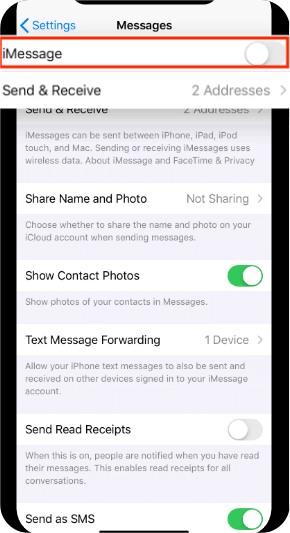
Étape 4. Pour accéder à vos données sur votre appareil Android, connectez-vous à l’aide du compte Google que vous avez utilisé pour le processus de sauvegarde. Vos informations seront automatiquement accessibles dans vos applications Google Contacts, Agenda et Photos.
Note: Les transferts Switch to Android ne prennent en charge que des types de données spécifiques, notamment les contacts, les photos et les événements de calendrier. Il ne prend pas en charge le transfert d’applications ou de données d’applications de l’iPhone vers Android.
Voir aussi :
Comment transférer des fichiers entre un PC et une tablette Android ?
[Transfert rapide] Comment transférer WhatsApp de l’iPhone vers Android
Pour transférer des données de l’iPhone vers Android sans fil via SHAREit, procédez comme suit :
Étape 1. Installez SHAREit sur votre iPhone et votre appareil Android à partir de l’App Store et du Google Play Store respectivement.
Étape 2. Sur l’iPhone, appuyez sur « Envoyer » et sélectionnez les fichiers ou les données que vous souhaitez transférer. Après avoir sélectionné les fichiers, appuyez sur « Suivant ». L’application commencera à rechercher les appareils à proximité.

Étape 3. Sur l’appareil Android, appuyez sur « Recevoir » et attendez qu’il soit détecté par l’iPhone. Une fois que l’iPhone a détecté l’appareil Android, appuyez dessus pour établir une connexion.
Étape 4. L’iPhone va maintenant commencer à transférer les fichiers sélectionnés vers l’appareil Android sans fil. Une fois le transfert terminé, vous recevrez une notification sur les deux appareils.
Note: Assurez-vous que votre iPhone et votre appareil Android sont connectés au même réseau Wi-Fi pour assurer un transfert fluide.
À ne pas manquer : Si vous souhaitez transférer des contacts de l'iPhone vers Android , vous pouvez voir Comment transférer des contacts de l'iPhone vers Android [Guide complet].
Q 1. Quels types de fichiers puis-je transférer sans fil ?
Vous pouvez transférer un large éventail de types de fichiers sans fil, y compris des photos, des vidéos, de la musique, des documents, etc. Cependant, certaines applications ou méthodes peuvent avoir des limites de taille de fichier, qui n’existeraient pas si vous utilisiez Coolmuster Mobile Transfer.
Q 2. Y a-t-il des problèmes de sécurité lors du transfert de fichiers sans fil ?
Oui, il existe des problèmes de sécurité potentiels lors du transfert de fichiers sans fil, en particulier si vous utilisez un réseau non sécurisé. Il est important d’utiliser le cryptage et des réseaux sécurisés lors du transfert de fichiers sensibles pour se protéger contre le piratage et d’autres formes de cybercriminalité. Bien sûr, l’utilisation de Coolmuster Mobile Transfer n’a pas ces problèmes.
En conclusion, transférer des fichiers d’un iPhone vers un appareil Android sans fil est possible avec les bons outils et méthodes. Vous pouvez utiliser des applications tierces, Google Drive, DropBox, Email ou le partage Bluetooth iPhone avec Android. Choisissez la méthode qui vous convient le mieux en fonction de vos préférences et de la taille des fichiers que vous souhaitez transférer. Sans aucun doute, le meilleur à utiliser est Coolmuster Mobile Transfer.
Articles connexes :
Approches les mieux notées pour transférer des fichiers d’Android vers Mac efficacement
Comment transférer des données d’un iPad à un autre ? (5 Façons)
8 applications de transfert de fichiers Android de premier ordre pour Mac [Guide complet]
7 alternatives puissantes à Moborobo : transférer et gérer des fichiers pour les appareils Android
2 solutions pour transférer de la musique d’Android vers iPhone

 Transfert de téléphone à téléphone
Transfert de téléphone à téléphone
 [Résolu] Comment transférer des fichiers de l’iPhone vers Android via Bluetooth ?
[Résolu] Comment transférer des fichiers de l’iPhone vers Android via Bluetooth ?





